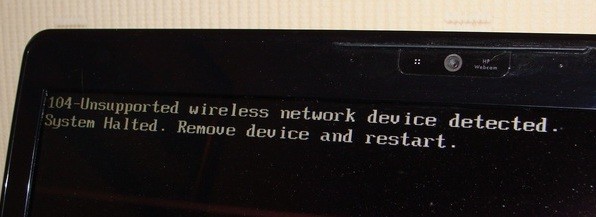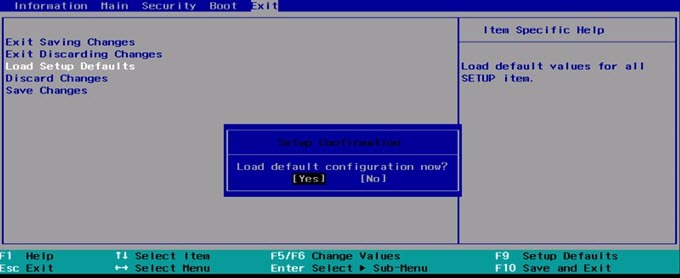Nếu bạn có máy tính HP cũ hơn, đôi khi bạn có thể gặp lỗi sau khi khởi động máy tính của mình:
Error Message: 104-Unsupported wireless network device detected. System Halted. Remove device and restart.
Đây là một trong những lỗi thực sự kỹ thuật và thật không may không dễ sửa. Tuy nhiên, nó có giá trị một shot trước khi gửi máy tính của bạn trở lại HP hoặc dishing ra rất nhiều tiền cho đội hình Geek.
Có một vài các bước bạn có thể thực hiện để thử và khắc phục sự cố này trên máy tính xách tay và máy tính xách tay HP. Lưu ý rằng chỉ có một số thẻ không dây nhất định sẽ hoạt động với máy tính HP của bạn, vì vậy nếu bạn cố gắng cài đặt một thẻ của bên thứ ba, có thể bạn sẽ phải tuân theo phương pháp 3 hoặc nhận thẻ không dây khác. Chúc may mắn!
Phương pháp 1 - Cập nhật BIOS
Thứ nhất, nếu bạn có thể vượt qua lỗi và thực sự khởi động vào hệ điều hành, thì bạn muốn thử và tải xuống phiên bản mới nhất của BIOS. Nếu bạn không thể vượt qua lỗi, hãy đảm bảo rằng bạn cố gắng tải máy tính ở Chế độ An toàn và xem liệu hệ điều hành có tải không.
Một điều khác bạn có thể thử là nhập Thiết lập và tắt thành phần không dây trên máy tính xách tay. Sau đó, thử khởi động lại máy tính và xem liệu bạn có thể vượt qua lỗi "thiết bị mạng không dây không được hỗ trợ" hay không.
Nếu vậy, hãy truy cập trang web hỗ trợ của HP (http://www.hp.com/#Support ) và nhập trong số kiểu máy tính xách tay HP của bạn. Tải xuống phiên bản BIOS mới nhất và cài đặt nó!
Phương pháp 2 - Đặt lại BIOS
Nếu điều đó không hiệu quả, bạn sẽ phải thử đặt lại BIOS. Để thực hiện việc này, bạn phải khởi động lại máy tính HP rồi nhấn phím F10trong khi biểu tượng HP đang hiển thị. Nhấn vào một vài lần trong lần khởi động ban đầu nếu bạn không thể vào ngay lập tức.
Bây giờ, hãy đi tới trình đơn Thoátvà chọn Tải mặc định thiết lập. Cuối cùng, chọn Thoát thay đổi lưu.
Sau khi đặt lại BIOS, bạn sẽ phải thực hiện sửa chữa hệ điều hành cài đặt, dựng lên. Đây là một hướng dẫn khá dài, vì vậy tôi sẽ hướng dẫn bạn đến bài đăng trước của tôi trên thực hiện cài đặt Windows sạch. Lưu ý rằng nó sẽ KHÔNG xóa bất kỳ dữ liệu hoặc chương trình nào của bạn.
Phương pháp 3 - Gỡ bỏ Thẻ WiFi
Nếu hai phương pháp trên không hoạt động, bạn sẽ bị loại hiện nay. Tại thời điểm này, bạn thực sự không có lựa chọn nào khác ngoài việc cố gắng lấy thẻ WiFi ra. Nếu nó ở bên ngoài, điều đó sẽ dễ dàng, nhưng nếu nội bộ, bạn sẽ phải sử dụng Google và tìm hướng dẫn cho máy tính của mình.
Một số người dùng đã thành công bằng cách lấy thẻ và lắp lại. Nếu điều đó không hiệu quả, bạn sẽ phải quét Lenovo, Amazon và eBay và cố gắng tìm một thẻ không dây thay thế đang hoạt động.
Nếu bạn gặp bất kỳ vấn đề nào với các phương pháp trên, hãy đăng nhận xét tại đây và tôi sẽ cố gắng giúp đỡ! Hãy tận hưởng!